Jika Anda menghabiskan banyak waktu bekerja di Terminal pada sistem Linux Anda, Anda mungkin tidak nyaman dengan ukuran font defaultnya. Ukuran font yang terlalu kecil terkadang bisa membebani mata Anda. Namun, aplikasi Terminal di Linux memberi Anda fleksibilitas untuk menyesuaikan tampilan dan nuansanya agar sesuai dengan gaya dan kebutuhan Anda.
Pada artikel ini, kita akan melihat cara mengubah font dan ukuran font Terminal Debian dari dalam Terminal itu sendiri.
Kami telah menggunakan Debian 10 untuk menjelaskan prosedur yang disebutkan dalam artikel ini.
Ubah Font Terminal dan Ukuran Teks di Debian
Langkah 1: Untuk mengubah font dan ukuran font Terminal, pertama-tama kita harus meluncurkannya. Untuk melakukannya, buka Aktivitas tab yang terletak di sudut kiri atas desktop. Kemudian, di bilah pencarian ketik terminal . Saat ikon Terminal muncul, klik untuk meluncurkannya.
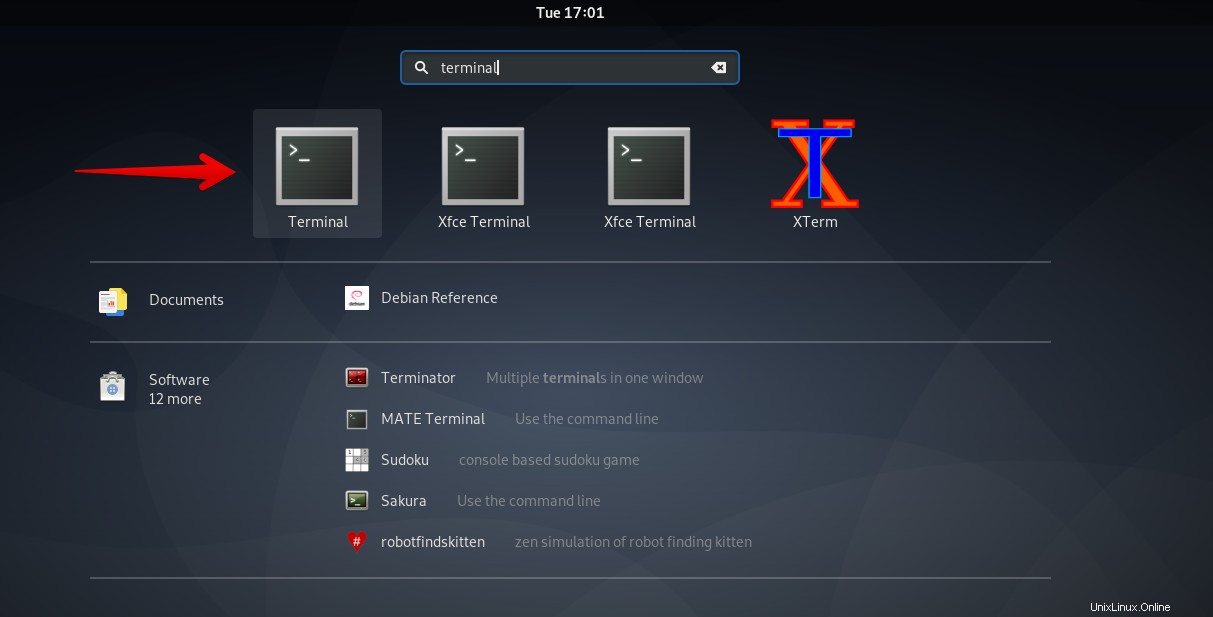
Langkah 2: Preferensi terminal memungkinkan membuat beberapa penyesuaian termasuk font dan ukuran font. Oleh karena itu, pada langkah ini, kami akan mengedit preferensi Terminal. Untuk melakukannya, klik opsi Edit di bilah menu atas, lalu pilih Preferensi pilihan. Atau, Anda juga dapat mengeklik kanan jendela Terminal dan memilih Preferensi pilihan.
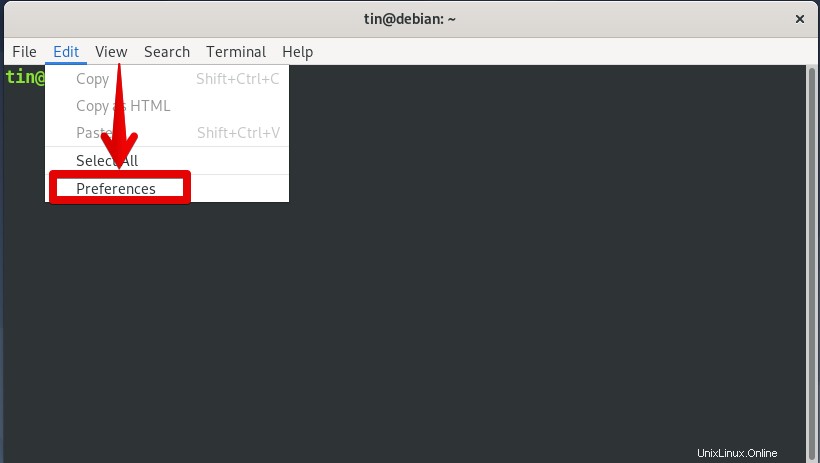
Langkah 3: Ketika jendela preferensi akan muncul, Anda akan melihat tampilan berikut. Ini akan secara default menampilkan tampilan profil yang tidak disebutkan namanya. Di jendela kanan, Anda akan melihat kotak centang bernama Font khusus di bawah Tampilan Teks pilihan. Untuk menyesuaikan font, klik kotak centang ini.
Kemudian klik Monospace Regular di depan kotak centang Font khusus yang pada dasarnya adalah font default untuk Terminal Anda.
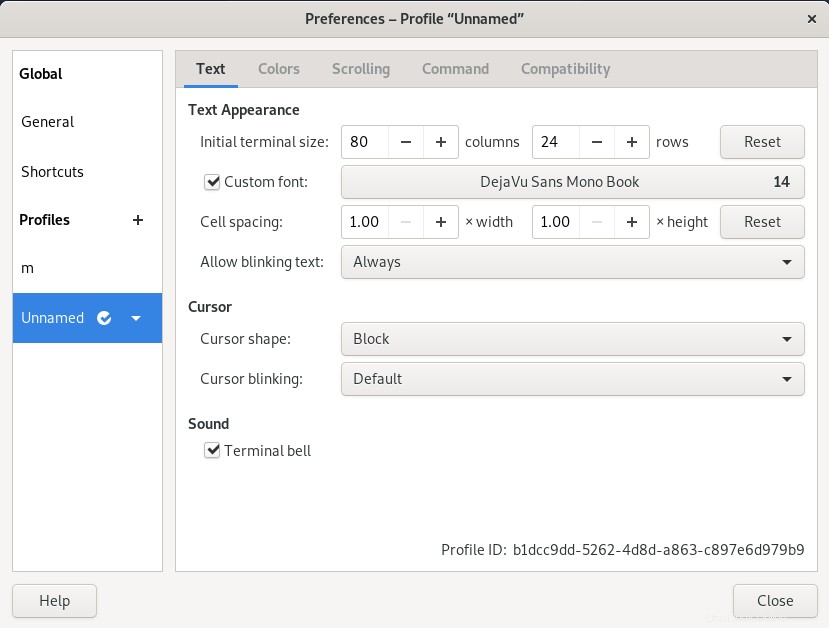
Langkah 4: Kemudian kotak dialog bernama Pilih Font Terminal akan muncul yang akan memungkinkan Anda untuk mengubah font dan ukurannya. Ini juga akan menampilkan pratinjau font yang dipilih.
Sekarang pilih font dan ubah ukuran teks dari bawah baik melalui slider atau melalui input yang diajukan. Setelah selesai, klik Pilih tombol di sudut kanan atas kotak dialog.
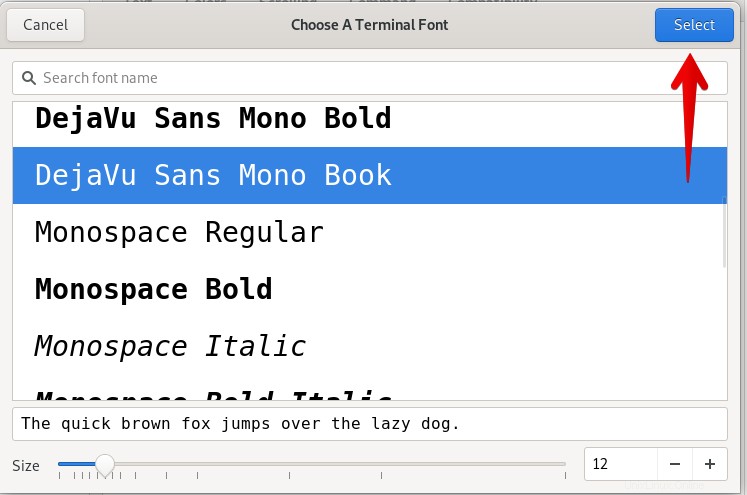
Langkah 5: Sekarang Anda akan melihat layar berikut dengan gaya dan ukuran font yang Anda pilih. Klik tombol Tutup tombol untuk keluar dari jendela preferensi.
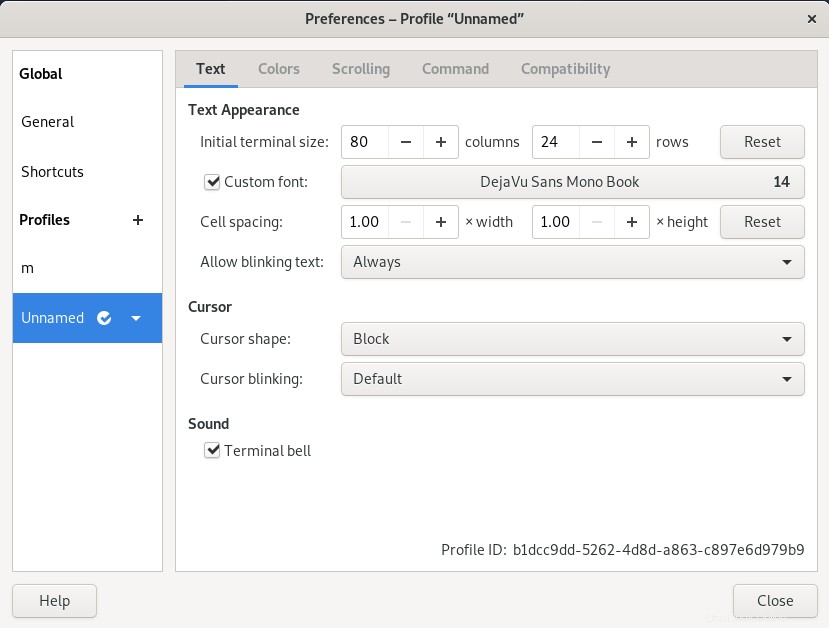
Jendela Terminal Anda sekarang akan muncul dengan font dan ukuran font yang baru dipilih.
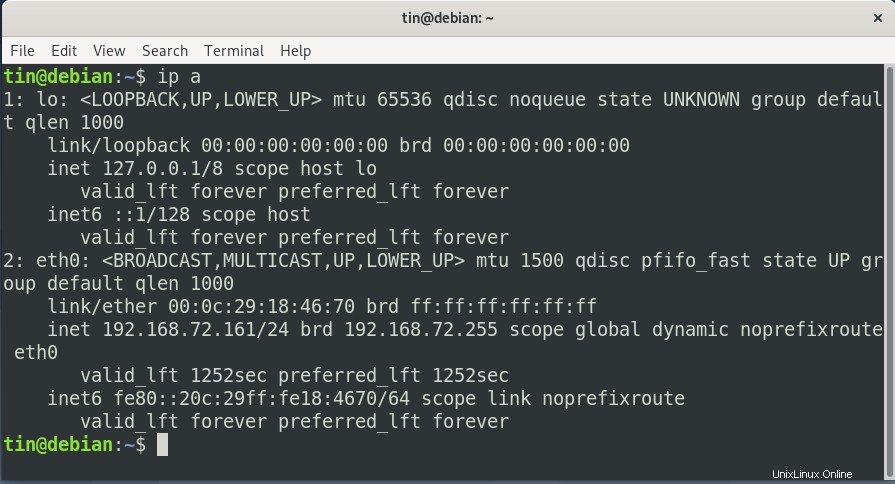
Jadi itulah gambaran singkat tentang mengubah font dan ukuran Terminal. Jika Anda ingin kembali ke font default dan ukuran font, hapus centang pada opsi font kustom di jendela preferensi.